- Base de conocimientos
- CRM
- Propiedades
- Configurar las propiedades de calificación para calificar contactos, empresas y negocios
Configurar las propiedades de calificación para calificar contactos, empresas y negocios
Última actualización: 25 de agosto de 2025
Disponible con cualquiera de las siguientes suscripciones, a no ser que se indique de otro modo:
-
Marketing Hub Pro, Enterprise
-
Sales Hub Pro, Enterprise
-
Service Hub Pro, Enterprise
-
Data Hub Pro, Enterprise
-
Content Hub Pro, Enterprise
Nota: el 31 de agosto de 2025, las propiedades de calificación serán sustituidas por nuevas herramientas de calificación.
- A partir del 1 de mayo de 2025, no podrás crear nuevas propiedades de calificación.
- A partir del 1 de julio de 2025, no podrás editar las propiedades de calificación existentes.
- A partir del 31 de agosto de 2025, las propiedades de calificación existentes dejarán de actualizarse.
- Puedes utilizar la herramienta de calificación de leads para crear calificaciones basadas en criterios de interacción y adecuación (Marketing Hub y Sales Hub Pro o Enterprise).
- Puede utilizar calificaciones del estado para analizar a los clientes en el espacio de gestión del éxito del cliente (Service hub Pro o Enterprise).
- Obtén más información sobre cómo migrar tus propiedades de calificación y ver videos de demostración en la comunidad de HubSpot.
Los usuarios de las cuentas Pro y Enterprise pueden personalizar la puntuación predeterminada de HubSpot propiedad de contacto para cualificar los clientes potenciales en función de criterios personalizados. También puede crear propiedades de puntuación personalizadas para sus contactos, empresas y acuerdos.
HubSpot actualiza estas propiedades de calificación continuamente. Algunos ejemplos de actualizaciones continuas incluyen:
- Si un registro cumple con los criterios establecidos en la Sección positiva, los puntos se agregan a la calificación. Cuando no cumplan con los criterios, esos puntos se eliminarán de la calificación.
- Si un registro cumple con los criterios establecidos en la Sección negativa, los puntos se eliminan de la calificación. Cuando no cumplan con los criterios, esos puntos se acreditarán.
- Si se elimina un criterio, se volverán a evaluar todos los registros. Esto significa que si eliminas un criterio de la Sección positiva, los puntos pueden eliminarse de tus registros y viceversa.
Para establecer los criterios de tu calificación de HubSpot o de tu propiedad de calificación personalizada:
- En tu cuenta de HubSpot, haz clic en el icono de settings Configuración en la barra de navegación superior.
- En el menú de la barra lateral izquierda, navega hasta Propiedades.
- Cree una nueva propiedad de puntuación personalizada o haga clic en la puntuación de HubSpot o en una propiedad de puntuación personalizada para editar la propiedad.
Nota: el número de propiedades de puntuación que puedes crear depende de tu suscripción a HubSpot. Hay dos límites distintos para las propiedades de calificación: un límite es para las propiedades de calificación de los contactos, y otro límite es para un total combinado de propiedades de calificación de la empresa y del negocio. En nuestro Catálogo de productos y servicios de HubSpot encontrarás más información sobre tus límites.
- Haz clic en add Agregar criterios en las secciones Positiva o Negativa para establecer criterios que agregarán o eliminarán puntos de la puntuación respectivamente.


- Establece un criterio y haz clic en Aplicar filtro. Las opciones de criterios dependen de tu nivel de suscripción. Más información sobre el ajuste de criterios. Puede añadir hasta 100 grupos de criterios de filtrado a su propiedad de puntuación.
Nota: cuando se establecen criterios basados en propiedades numéricas, los valores vacíos no se incluyen en el filtro menor que. Para calcular una calificación que incluya registros sin valor para una propiedad numérica, establece el filtro como desconocido.
- Para agregar criterios adicionales en el conjunto existente, haz clic en Y. Los registros deben cumplir con todos los criterios en este conjunto para la calificación para aplicar.
- Haz clic de nuevo en add Agregar criterios para tener un conjunto de criterios separados que conducen a una calificación determinada.
- Para cambiar el número de puntos que se agregan o eliminan cuando un registro cumple con los criterios, haz clic en el edit icono de edición. Introduce una nueva cantidad de calificación y haz clic en Establecer.
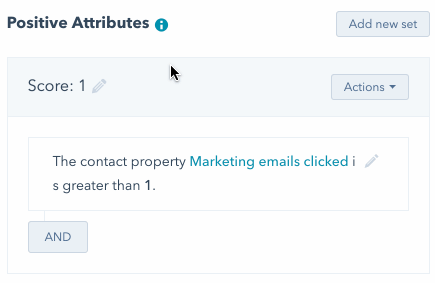
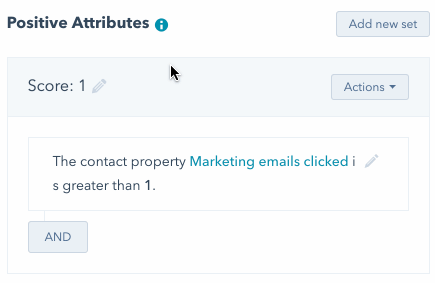
Nota: no se agregarán ni eliminarán las puntuaciones para un criterio de nuevo si un contacto cumple con los criterios varias veces. Sin embargo, puedes crear varios atributos donde cada uno agrega o quita puntos para valores incrementales.
- Si estás creando una propiedad de calificación para contactos, haz clic en Comprobar criterios de calificación para probarla. Desplázate o busca y selecciona un nombre de [objeto] y luego haz clic en Probar para ver su puntuación. Puedes ver qué criterios cumplen en las secciones Positivas y Negativas.


- Para clonar un conjunto de criterios, haz clic en el menú desplegable Acciones y luego selecciona Clonar.
- Para eliminar un conjunto de criterios, haz clic en el menú desplegable Acciones y luego selecciona Eliminar.
- Cuando hayas terminado de agregar o editar criterios, haz clic en Guardar.
Una vez guardados, todos los registros, incluidos los que tienen calificaciones existentes, serán reevaluados. Las calificaciones se actualizarán para reflejar los nuevos criterios. La mayoría de las propiedades de calificación deberían procesar y actualizar los valores de las propiedades en pocos minutos. Si tienes una base de datos grande o tu propiedad utiliza filtros complejos (por ejemplo, criterios relacionados con las integraciones, las visitas a páginas o la pertenencia a listas), la actualización puede tardar hasta dos horas. Si tienes una cuenta conectada a Salesforce, los valores de Calificación de HubSpot se sincronizará con Salesforce después de que se actualiza en HubSpot.
Una vez creada o actualizada, puedes usar la propiedad de calificación para segmentar tus registros en listas e inscribir registros en workflows.
Atención: debido a los cambios relacionados con las funciones de privacidad de iOS 15 de Apple y su impacto en las propiedades de interacción, la calificación de leads puede aparecer más alta de lo habitual. Más información sobre cómo navegar por estos cambios en HubSpot.